Видалення вокалу із записаних пісень залежить від двох частинок чудової науки - властивостей стереозвук і скасування фази протилежних звукових хвиль. Не хвилюйтеся, з вашого боку не потрібна інженерна освіта, оскільки звуковий редактор з відкритим вихідним кодом Audacity подбає про деталі.
Однак умови, необхідні для повного видалення вокалу, є точними, і будь-яке відхилення може залишити частину вокалу позаду. Зухвалість Зниження та ізоляція голосу і спадщина Засіб для видалення вокалу ефекти надають хороший набір інструментів для виконання завдань.
Відео дня
Не існує універсального, надійного способу видалення вокалу без доступу до оригінальних багатодоріжкових записів.
Різні доріжки вимагають різних методів для досягнення максимально можливого загасання або ізоляції. Це залежить від того, де вокал розташовується в стереополі, і від їхнього розташування частота вміст порівняно з рештою аудіо. -- посібник Audacity, "Підручник - Видалення голосу та ізоляція».
Як працюють засоби для видалення вокалу
Стерео звук
Під час прослуховування стереозапису, зокрема через навушники, ви чуєте звуки, які тягнуться від вуха до вуха, а не лише зліва чи справа, де насправді знаходяться динаміки. Ваш мозок обробляє звуки, що надходять до кожного вуха, використовуючи різницю гучності та часу. Якщо звук гучніший у вашому правому вусі і надходить до того, як сигнал досягне вашого лівого вуха, ви сприймаєте цей звук як праворуч. Коли звук доходить до обох вух одночасно і з однаковою гучністю, ви сприймаєте його як перед собою. Це принцип бінауральний слух.
Скасування фази
Звук поширюється хвилями, чергуючи піки і спади. Коли дві хвилі приходять в одну точку, те, що відбувається, залежить як від подібності, так і від відмінності між хвилями. Звук, який прийшов до обох ваших вух одночасно, і гучність посилюються, якщо хвилі знаходяться в одній фазі. Тобто, коли звук був створений, він виробляв вібрацію, яка спочатку створювала позитивний тиск, а потім змінювала і створювала негативний тиск. Уявіть, як синусоїда йде вгору, а потім вниз, і у вас є ідея. Цей центральний сигнал від двох динаміків навушників у фазі.
Оскільки полярність електричного сигналу, що подає аудіо на навушники, у нашому прикладі може бути змінена, так само може бути змінено співвідношення фаз звуку. Наприклад, реверсування проводів на лівій стороні навушників змушує динамік відтягуватися назад, потім висувати вперед, тоді як права сторона штовхається вперед, а потім тягнеться назад. Все інше те саме. Гучність залишається постійною, а звуки надходять одночасно. Однак енергія цих двох хвиль скасовує одна одну.
Стереомікшування та скасування голосу
За умовою, вокал для сучасних записів часто міксується в центрі стереозображення, у сприйнятому звуковому полі між лівим і правим каналами. Також називається центральним панорамуванням, це означає, що вокал має однаковий сигнал як на лівій, так і на правій сторонах мікса. Інші інструменти розподіляються по стереозображенню від одного боку до іншого. Коли фаза одного аудіоканалу інвертована, усі звичайні звуки однакової гучності, що виникають в один і той же момент, скасовуються. Цей вокал із центральним панорамуванням зникає.
Порада
Хоча вокал із центральним панорамуванням буде видалено, зазвичай такі ефекти, як реверберація та ехо, панорамуються в одну чи іншу сторону, тому ви можете почути цю обробку, яка залишається незмінною. Залежно від запису, це може залишити трохи або багато вокалу позаду.
Використання ефекту зменшення голосу та ізоляції
Крок 1. Імпортуйте файл пісні
Натисніть Файл на панелі меню, а потім виберіть Імпорт зі спадного меню. Натисніть Аудіо, виберіть відповідний файл і клацніть відчинено. Виберіть Скопіюйте файли перед редагуванням (безпечніше) на екрані попередження, якщо ви використовуєте нестиснутий аудіофайл. Підтримуваний стиснутий формат, наприклад MP3, завантажиться після вибору.
Крок 2: Відкрийте ефект зменшення голосу та ізоляції

Авторство зображення: Зображення надано Audacity
Натисніть Ефект на панелі меню та прокрутіть униз, щоб клацнути Зниження та ізоляція голосу. Відкриється вікно ефектів.
Крок 3: Виберіть дію
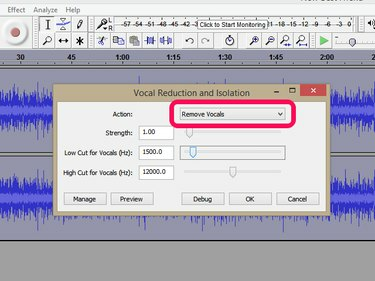
Авторство зображення: Зображення надано Audacity
Виберіть Видалити вокал від Дія спадне меню, якщо воно ще не вибрано.
Крок 4: Налаштуйте параметри ефекту
Для покращення результатів можна налаштувати три параметри.
Сила -- Значенням за замовчуванням є 1,00, що є гарною відправною точкою. Значення нижче 1,00 зменшують інтенсивність ефекту, тоді як значення вище збільшують величину зменшення центру.
-
Low Cut для вокалу (Гц) -- Це визначає найнижчий видалений
частота. Такі інструменти, як бас-барабан і електричний бас, часто панорамують до центру. Це значення зберігає інструменти нижче цільової частоти, де вокальний вміст практично відсутній.
High Cut для вокалу (Гц) -- Цей параметр працює так само, як і низький частота, але натомість зберігає інструменти вище цільової частоти.
Крок 5: Застосуйте ефект
Натисніть в порядку щоб почати обробку пісні. Коли ефект буде виконано, відтворіть пісню та оцініть результат. Якщо вокал не видалено або якщо звучання решти треків занадто сильно впливає, клацніть Редагувати на панелі меню та виберіть Скасування вокальної редукції та ізоляції. Налаштуйте параметри ефекту, щоб усунути проблеми.
- Видаліть більше вокалу, підвищивши значення Strength, знизивши значення Low Cut, підвищивши значення High Cut або комбінацію будь-якого з трьох.
- Зменште вплив на решту треків, зменшивши значення Strength, підвищивши значення Low Cut, зменшивши значення High Cut або комбінацію будь-якого з трьох.
Повторюйте процес, поки не будете задоволені результатом.
Порада
Vocal Reduction and Isolation має опцію попереднього перегляду, яка застосовує ефект до п’ятисекундного сегмента від початку файлу. Якщо вокал не починається відразу в пісні, яку ви використовуєте, попередній перегляд зазвичай не охоплює достатньої кількості пісні, щоб бути корисним. Ви можете обійти це, вибравши частину пісні з вокалом, скориставшись попереднім переглядом, щоб прослухати ефект, а потім змінити параметри ефекту, доки ви не будете задоволені результатом. Скасуйте ефект, виберіть всю пісню, а потім знову відкрийте ефект. Ваші останні налаштування параметрів збережено, і ви можете застосувати їх до пісні.
Крок 6: Збережіть пісню
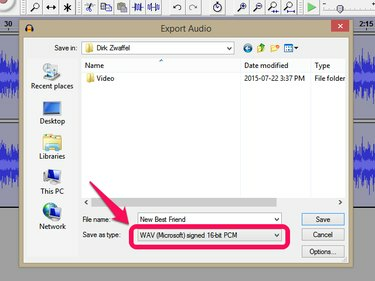
Авторство зображення: Зображення надано Audacity
Натисніть Файл з рядка меню та клацніть Експорт аудіо. Виберіть папку, назву файлу та формат. Пісні, збережені у форматі Audacity, можна відтворювати лише в Audacity.
Порада
Audacity включає Засіб для видалення вокалу, застарілий ефект, який покращує ефект зменшення голосу та ізоляції. Також деякі сторонні плагіни для видалення вокалу можна використовувати з Audacity, але вони видаляють вокал різними методами.




